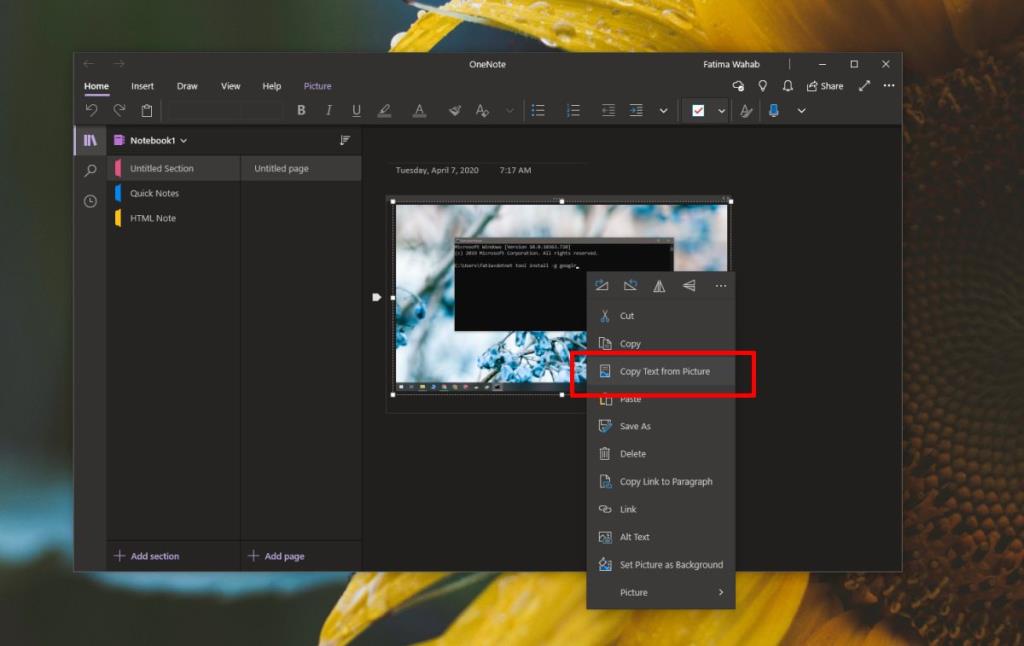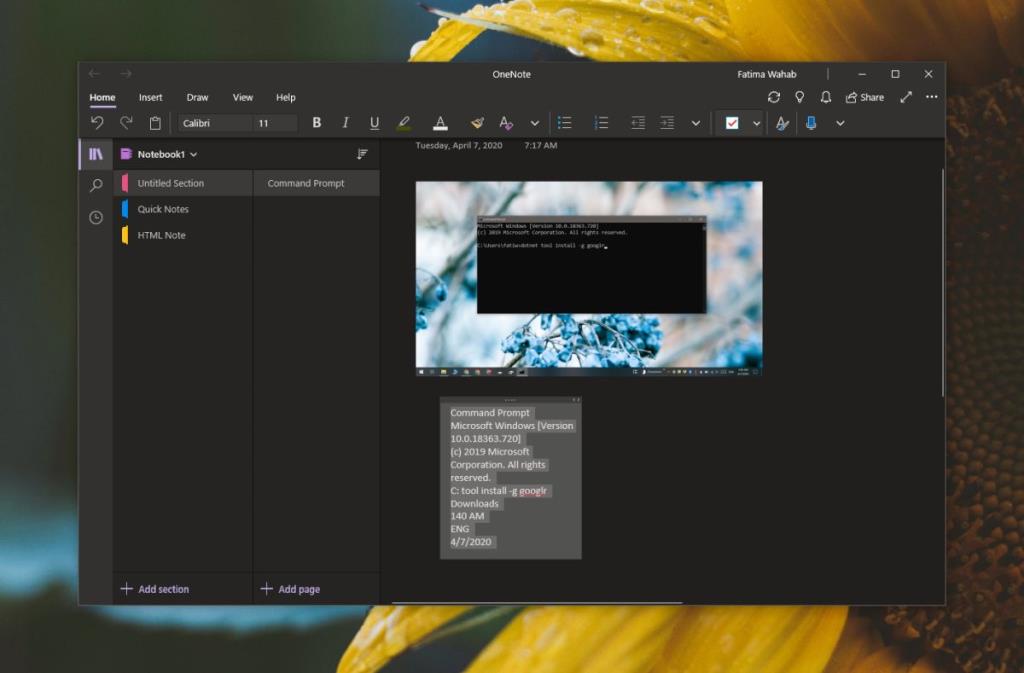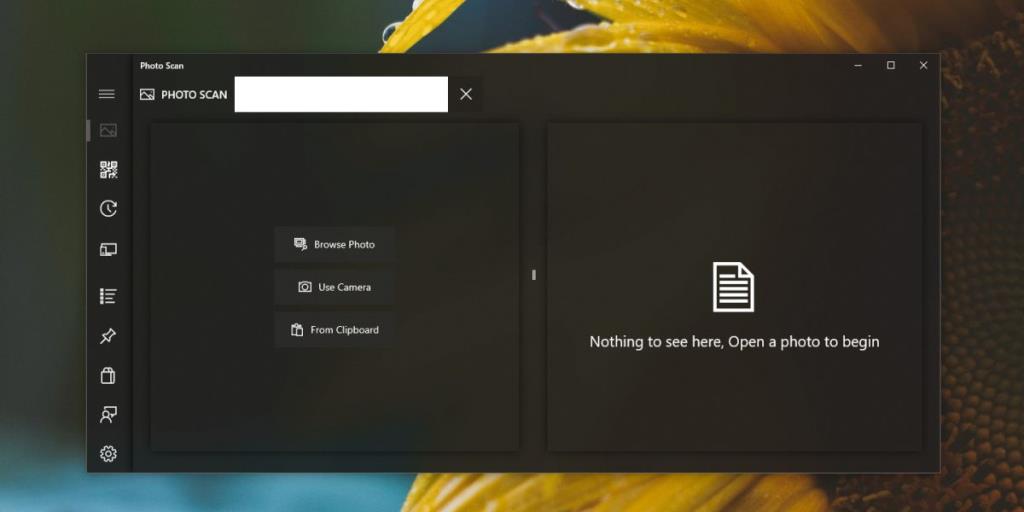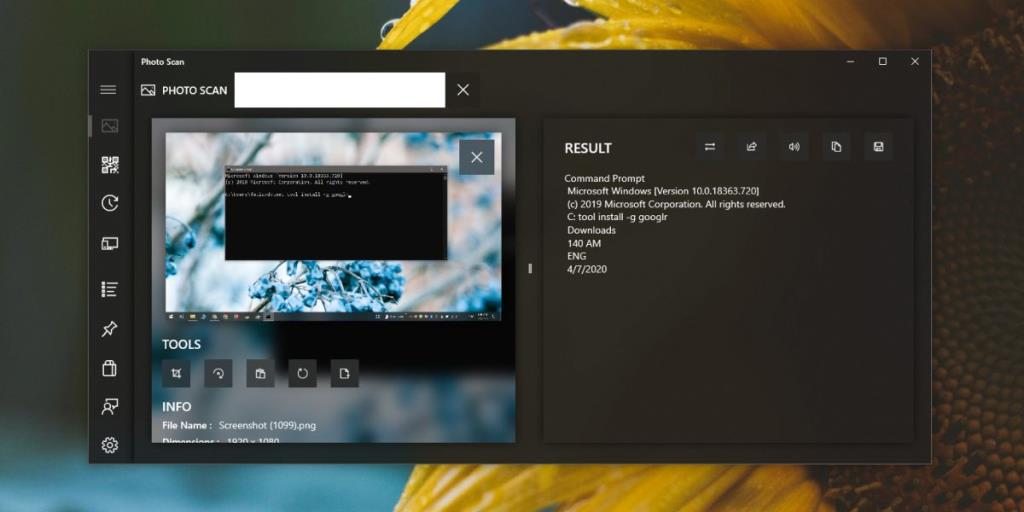Pengecaman Aksara Optik telah wujud selama bertahun-tahun, dan ia dipertingkatkan supaya gambar teks bercetak, cth, daripada buku, boleh dibaca dengan tepat. Kebanyakan apl OCR menyasarkan dokumen yang diimbas atau PDF yang tidak membenarkan pengguna menyalin teks. Yang berkata, jika anda perlu mengekstrak teks daripada tangkapan skrin, alat OCR adalah apa yang anda perlukan.
Alat OCR OneNote
Jika anda mempunyai OneNote 2016 pada PC Windows 10 anda, semua yang anda perlu lakukan untuk mengekstrak teks daripada tangkapan skrin ialah memasukkan tangkapan skrin ke dalam nota/halaman, klik kanan padanya dan pilih 'Salin teks daripada gambar' daripada menu konteks. Versi OneNote yang lebih baharu masih mempunyai ciri ini, tetapi ia berasaskan awan. Maksudnya ialah anda perlu memasukkan imej, tunggu beberapa minit, dan kemudian pilihan 'Salin teks daripada gambar' akan dipaparkan.
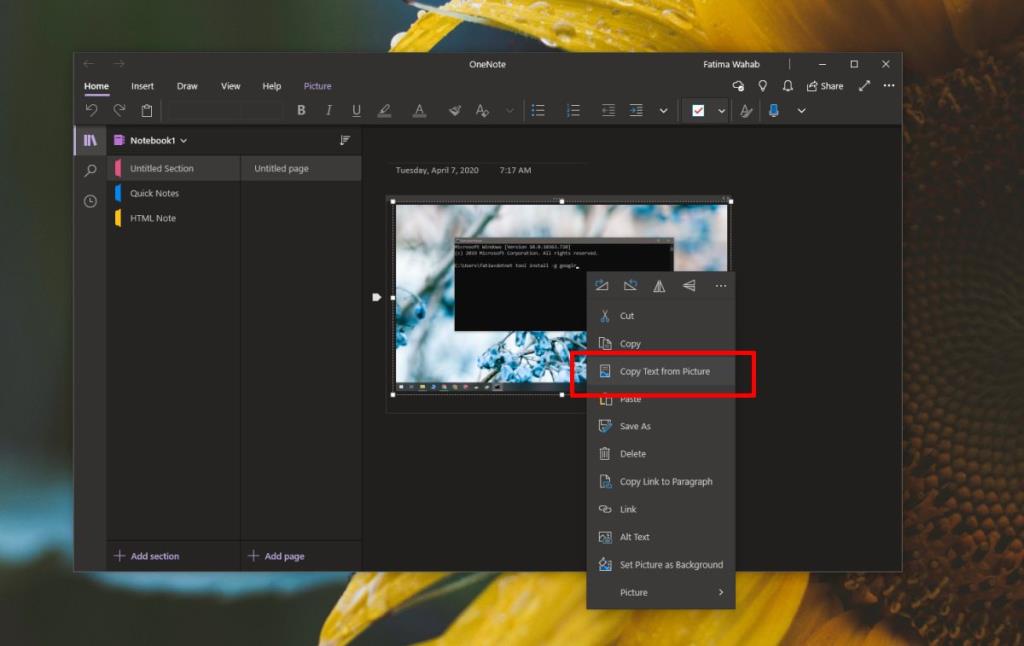
Setelah disalin, anda boleh menampalnya di mana-mana sahaja, termasuk pada halaman OneNote yang sama.
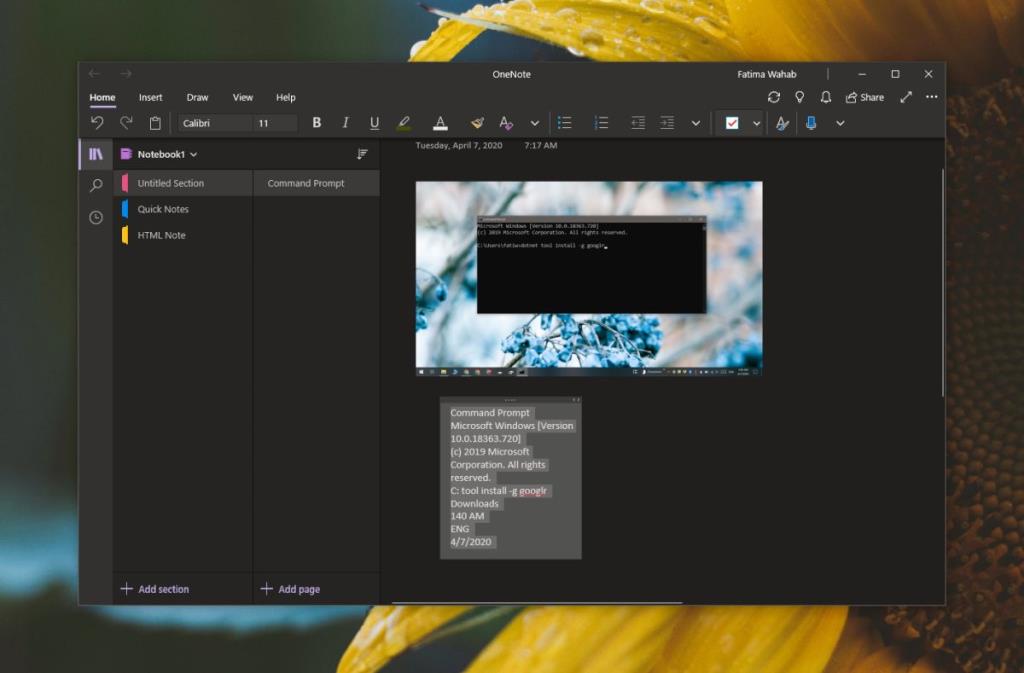
PhotoScan OCR
OneNote berfungsi hebat, tetapi ia membuatkan anda menunggu seketika sebelum anda boleh mengekstrak teks, dan anda perlu memasukkan tangkapan skrin ke dalam halaman terlebih dahulu. Proses ini pada dasarnya lebih lama daripada yang diperlukan. Jika anda mahukan penyelesaian yang lebih pantas, cuba PhotoScan . Ia adalah aplikasi percuma, tetapi ia mempunyai ciri lanjutan yang perlu anda beli. Untuk OCR, versi percuma sudah memadai.
Pasang PhotoScan daripada Microsoft Store .
Buka apl dan ikuti tutorial ringkasnya. Klik 'Semak Imbas Foto' dan tambahkan tangkapan skrin yang ingin anda ekstrak teks.
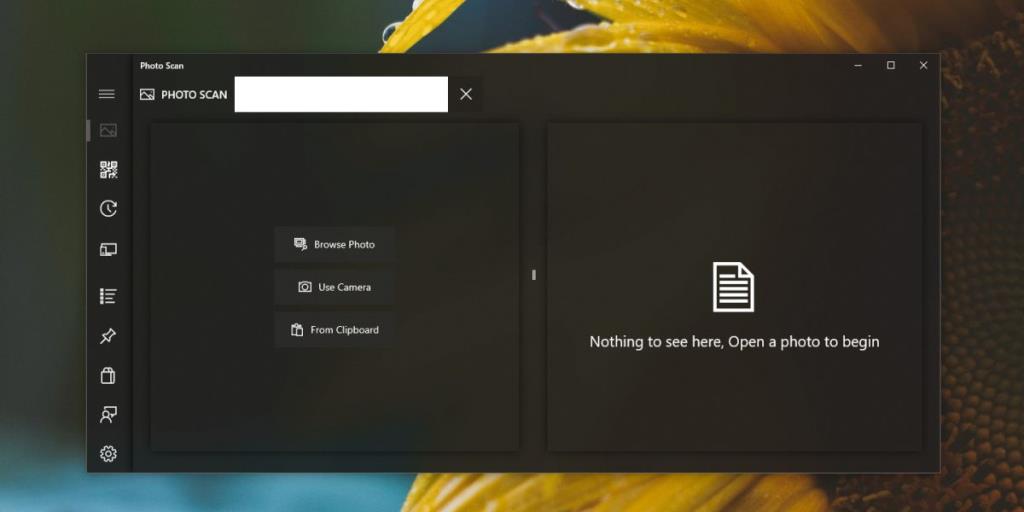
Apl akan secara automatik menunjukkan kepada anda semua teks yang ditemui dalam imej dan anda boleh menyalinnya ke papan keratan anda dan menampalnya di mana-mana yang anda suka.
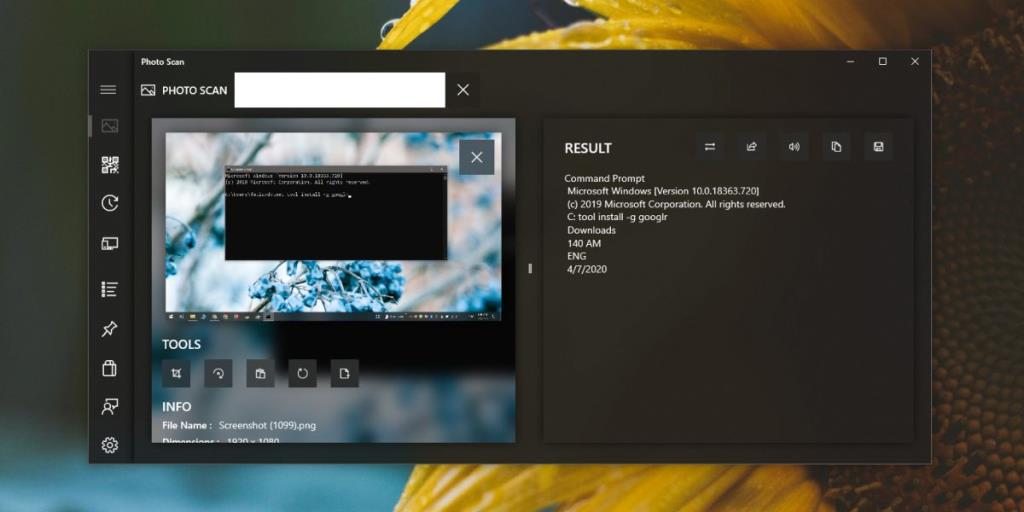
Teks akan dibaca dari kiri ke kanan, tetapi apl tidak akan mengambil kira sebarang 'sempadan' atau 'pembahagi' teks yang memisahkan itu. Maksudnya ialah teks yang berada dalam tetingkap apl tidak akan dibezakan daripada teks dalam dulang sistem. Dalam tangkapan skrin sebelumnya, apl telah menemui dan memaparkan teks daripada tetingkap Prompt Perintah dan, ia juga telah memaparkan teks daripada dulang sistem, iaitu, butang bahasa, serta masa dan tarikh. Masa dan tarikh tidak dipaparkan bersama-sama. Sebaliknya, teks butang bahasa disisipkan di antara mereka.
Jika ini adalah masalah untuk anda, dan anda memerlukan apl untuk memisahkan teks, anda boleh memangkas imej kepada bahagian yang lebih kecil supaya setiap bahagian mengandungi hanya teks tertentu yang akan dibaca oleh apl. Ia mengambil sedikit masa tetapi ia lebih mudah daripada menaip teks itu sendiri.